Comment afficher la photothèque iCloud sur PC / MAC
Vous n'avez pas besoin de votre iPhone / iPad pour voirphotos si vous les aviez sauvegardées sur iCloud. Il est possible d'accéder à iCloud Photostream sur PC, Mac. Ceci est activé par le programme Flux de photos avec lequel plusieurs utilisateurs peuvent partager des photos iCloud lorsque l'option de partage de flux de photos est activée. Voici ce que vous pouvez faire si vous vous demandez comment accéder aux photos iCloud sur Mac / PC.
- Partie 1: Comment voir les photos iCloud en ligne
- Partie 2: Comment accéder à la photothèque iCloud sur Mac
- Partie 3: Comment accéder à iCloud Photos à l'aide d'un PC
Partie 1: Comment voir les photos iCloud en ligne
iCloud.com permet aux utilisateurs de voir des photos iCloud sur un ordinateur connecté à Internet.
- 1.Ouvrez iCloud.com sur votre ordinateur et connectez-vous avec le même identifiant Apple que votre appareil iOS.
- 2.Sélectionnez Photos dans le menu répertorié pour afficher tous les flux de photos téléchargés à partir de votre appareil iOS.
- 3.Vous pouvez également cliquer sur l'icône de téléchargement pour exporter des photos iCloud sur votre ordinateur, mais cela s'est avéré pratique pour une seule photo à la fois.

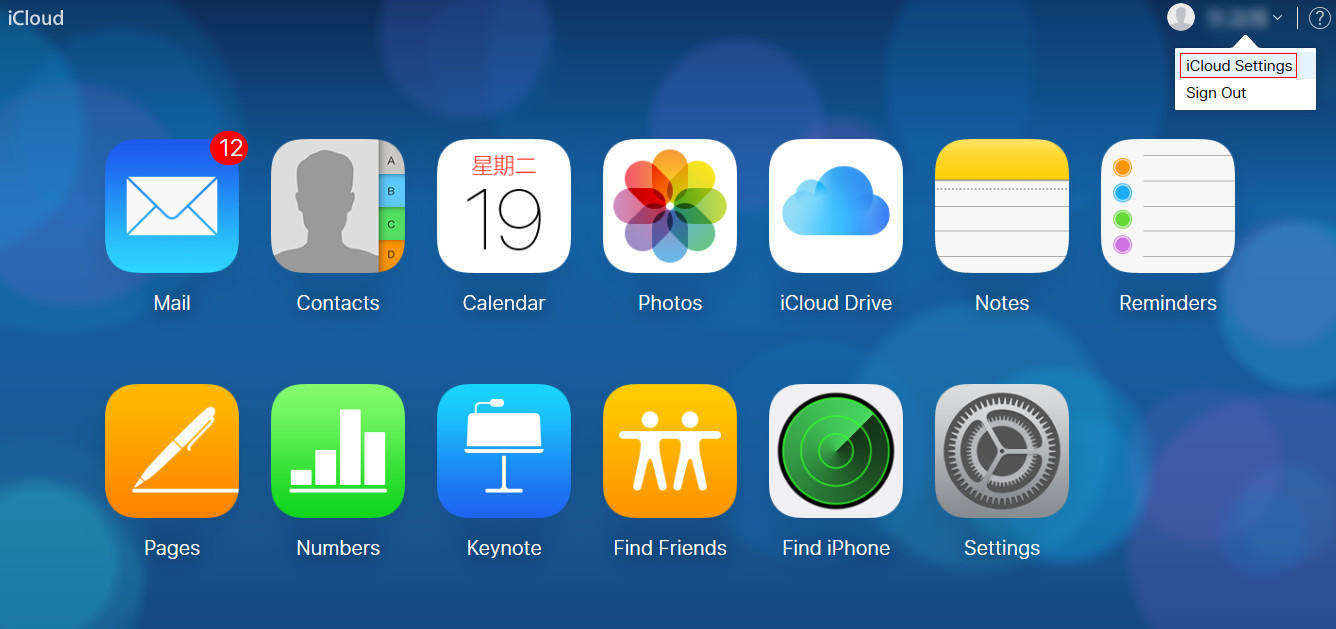
Partie 2: Accéder à la photothèque iCloud sur Mac
Voici quelques étapes pour accéder à iCloud sans iPhone à partir de votre ordinateur / ordinateur portable Mac.
- 1. Accédez aux «Préférences Système» sur le bureau de votre Mac.
- 2.Dans le menu Préférences Système, cliquez sur iCloud puis cochez la case intitulée “Photo”.
- 3.Pour confirmer si Photo Stream est activé, ouvrez Options et assurez-vous qu'il est activé à côté de «iCloud Photo Libreary», «My Photo Stream» et «iCloud Photo Sharing».

Tant que votre appareil iOS est sous réseau Wi-Fi et que le stockage iCloud est suffisant, vos photos seront automatiquement téléchargées sur un ordinateur Mac.
Partie 3: Comment accéder à iCloud Photos à l'aide d'un PC
Si vous devez ouvrir des photos iCloud sur votre Windowsordinateur, je vous recommanderai un outil pratique appelé Tenorshare iPhone Data Recovery, qui permet d’extraire directement vos fichiers de sauvegarde iCloud et de restaurer des photos sur un PC. Les étapes ci-dessous vous guideront tout au long du processus d'utilisation de iPhone Data Recovery.
- 1. Téléchargez et installez iPhone Data Recovery
Connectez votre appareil Apple (iPad, iPhone ou iPod)sur le PC sur lequel vous avez téléchargé et installé iPhone Data Recovery. Assurez-vous que l'appareil est allumé avant d'exécuter iPhone Data Recovery. Puis sélectionnez Récupérer des fichiers de sauvegarde iCloud dans le menu du haut. - 2. Connectez-vous avec votre identifiant Apple
Connectez-vous avec le même identifiant Apple avec votre appareil iOS et sélectionnez un fichier de sauvegarde relatif contenant vos images. - 3. Choisissez les images à récupérer
Ensuite, vous pouvez sélectionner les types de fichiers de votre choix (les photos dans ce cas) si vous manquez de temps. Vous pouvez également utiliser l'option «Tout sélectionner». Cliquez sur le bouton «Démarrer l'analyse» pour analyser votre appareil. - 4. Exporter des photos iCloud vers un PC
UltData affichera et vous permettra de prévisualiser les photos que vous voulez et vous devriez vérifier celles dont vous avez besoin. Cliquez sur «Récupérer» et choisissez un emplacement de stockage préféré pour vos photos.
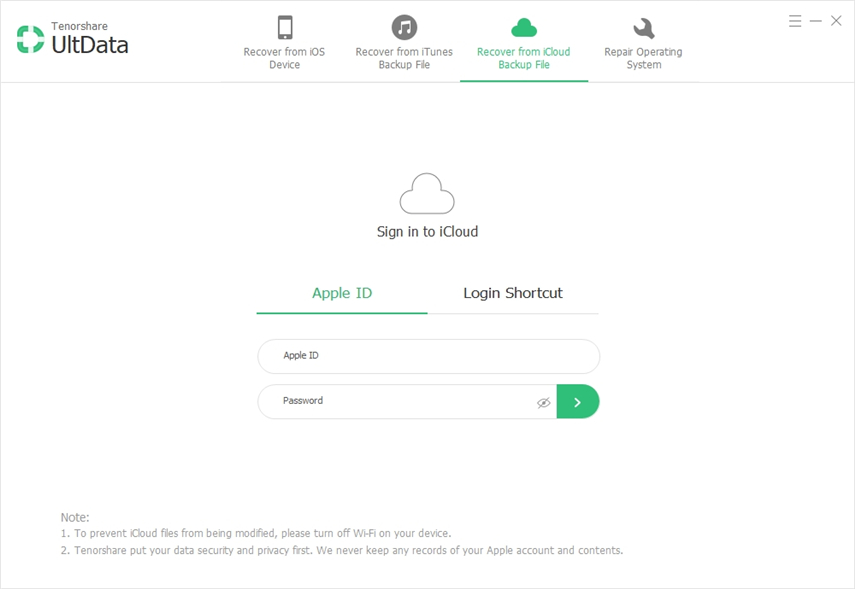



Guide vidéo sur comment accéder à iCloud Photos sur PC





![[Guide] Comment accéder à iCloud Photos sur PC](/images/icloud/guidehow-to-access-icloud-photos-on-pc.jpg)



